Você está no meio de algo no seu PC quando de repente Segurança do Windows aparece com uma mensagem: “ A integridade da memória não pode ser ativada .” Ah, outro erro do Windows.
Embora esse erro não destrua completamente o seu sistema, certamente não pode ser descartado como algo sem importância. Não se preocupe, consertar não é tão complicado quanto parece. Neste artigo, reunimos 6 métodos para ajudá-lo a corrigir o erro e obter Integridade da memória voltar a funcionar.
O que é integridade de memória?Integridade de memória, também conhecida como integridade de código protegido por hipervisor (HVCI), é um recurso de segurança aquilo é ativado por padrão na maioria dos novos dispositivos Windows 11 . Ele aproveita a segurança baseada em virtualização (VBS) para criar um ambiente isolado, evitando que códigos não autorizados interfiram em processos críticos. Além disso, garante que apenas drivers confiáveis sejam instalados, bloqueando drivers não assinados ou incompatíveis, aumentando ainda mais a segurança do sistema.
No entanto, alguns usuários relatam que A integridade da memória está desativada em seus sistemas e não pode ser ativado devido a uma mensagem de erro. Por exemplo, um usuário em um fórum da Microsoft certa vez compartilhou esse problema, que foi repetido por milhares de outras pessoas que tiveram o mesmo problema 1 .
Como a mensagem de erro sugere, esse problema geralmente é causado por um driver incompatível , que pode resultar de desligamentos inadequados do sistema, um BSOD (tela azul da morte) recente ou instalação de um novo dispositivo em seu computador. Resolvê-lo geralmente envolve atualizar, substituir ou remover drivers problemáticos para restaurar a integridade da memória e aumentar a segurança do seu sistema.
Como consertar a integridade da memória que não liga
Aqui estão 6 métodos que se mostraram eficazes na resolução desse problema. Basta começar do topo e descer conforme nós os organizamos com base em sua eficácia e simplicidade geral.
- Instale a atualização do Windows
- Desative o driver problemático
- Desinstale o driver problemático
- Atualize seus drivers
- Use a ferramenta PnPUtil
- Atualizar BIOS (se necessário)
Correção 1: instale o Windows Update
Quando os drivers ficam desatualizados ou conflitantes, eles podem impedir a ativação de recursos críticos de segurança, como o Memory Integrity. Felizmente, o Windows verifica regularmente atualizações de driver e sistema por meio do Windows Update, portanto, a instalação das atualizações mais recentes geralmente pode resolver o problema e restaurar a funcionalidade da integridade da memória.
Aqui está como fazer isso:
- No teclado, pressione o Chave do logotipo do Windows e EU ao mesmo tempo para abrir a janela Configurações.
- Clique Atualização do Windows > Verifique se há atualizações .

- Aguarde um pouco enquanto o Windows procura por atualizações disponíveis. Se houver atualizações disponíveis, clique para baixá-las e instalá-las. Se nenhuma atualização for encontrada, pule para Correção 2 .
- Depois de instalado, reinicie o seu PC para aplicar as alterações.
- Verifique se a integridade da memória pode ser ativada. Se sim, então ótimo! Se não for alegria, por favor, vá para Correção 2 , abaixo.
Correção 2: desative o driver incompatível
Drivers incompatíveis ou desatualizados são os culpados do erro “Integridade da memória não ativada”. Eles podem entrar em conflito com os recursos de segurança do Windows, impedindo que proteções críticas, como a integridade da memória, funcionem conforme esperado. Ao desabilitar o driver problemático, você evita que ele interfira no sistema, potencialmente resolvendo o erro e permitindo que o Memory Integrity seja ativado.
Para desabilitar o driver incompatível, primeiro você precisará identificar o(s) driver(s) com falha e, em seguida, desabilitá-los no Gerenciador de Dispositivos.
Aqui estão as etapas:
Etapa 1: verifique se há drivers incompatíveis
- No teclado, pressione o Chave do logotipo do Windows e EU para abrir o Configurações janela.
- Navegue até Privacidade e segurança > Segurança do Windows .
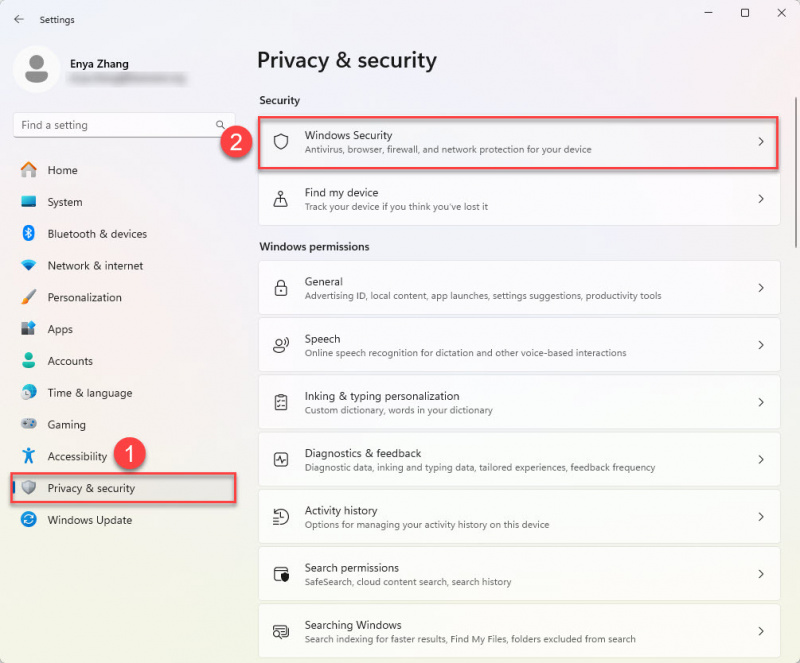
- Selecione Segurança do dispositivo .
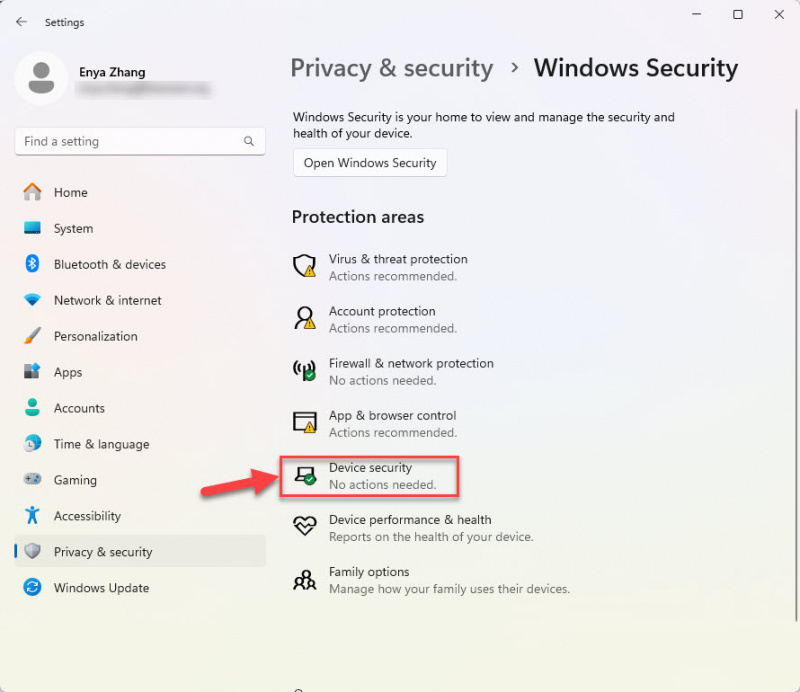
- Sob Detalhes de isolamento principal , procure uma lista de drivers incompatíveis.
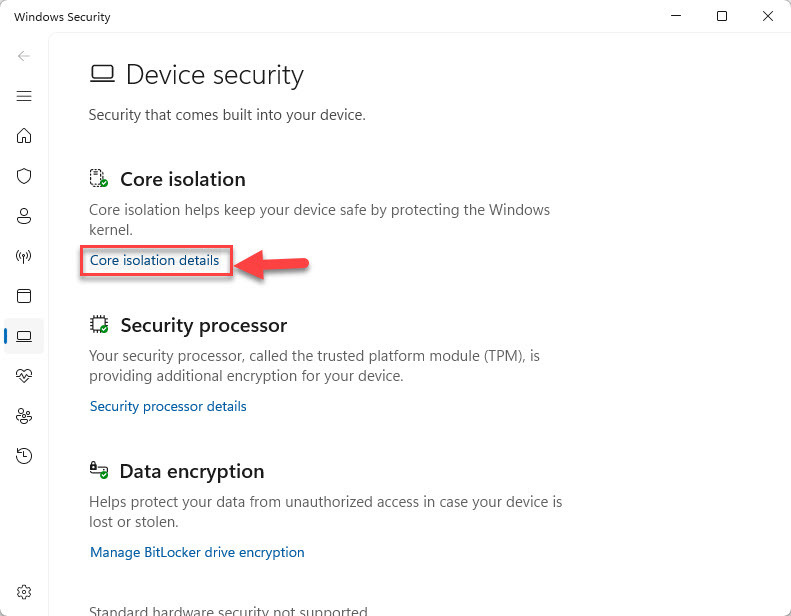
- Observe os nomes dos drivers que aparecem na lista.
Etapa 2: desative o driver problemático
- No teclado, pressione o Chave do logotipo do Windows e X simultaneamente. Então escolha Gerenciador de dispositivos .

- Para cada driver problemático, clique com o botão direito nele e selecione Desativar dispositivo .
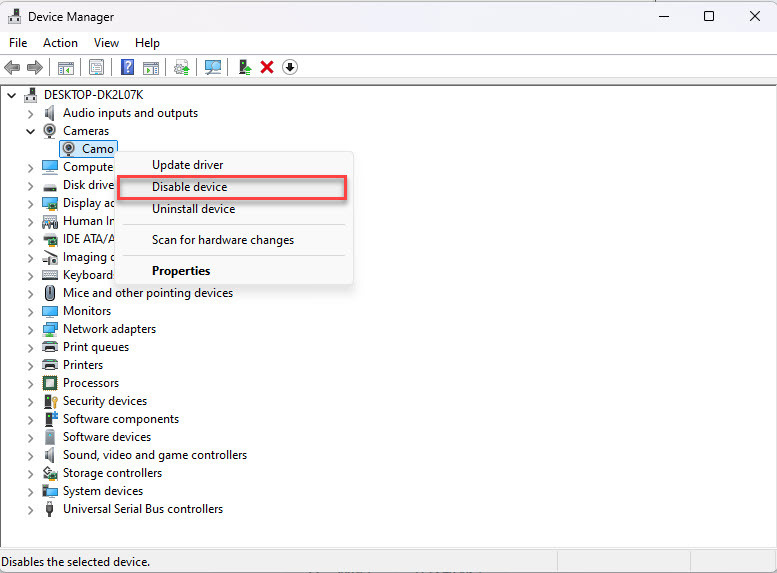
- Confirme a ação e reinicie o seu PC.
- Verifique se agora você pode ativar a integridade da memória. Se o problema persistir, prossiga para a próxima correção.
Por padrão, o Gerenciador de dispositivos exibe apenas os drivers ativos no momento. Se você não conseguir encontrar o driver incompatível no Gerenciador de Dispositivos, provavelmente é porque o driver está instalado em seu sistema, mas não está em uso no momento. Para revelar drivers ocultos, basta ir ao menu superior e clicar Visualizar > Mostrar dispositivos ocultos .
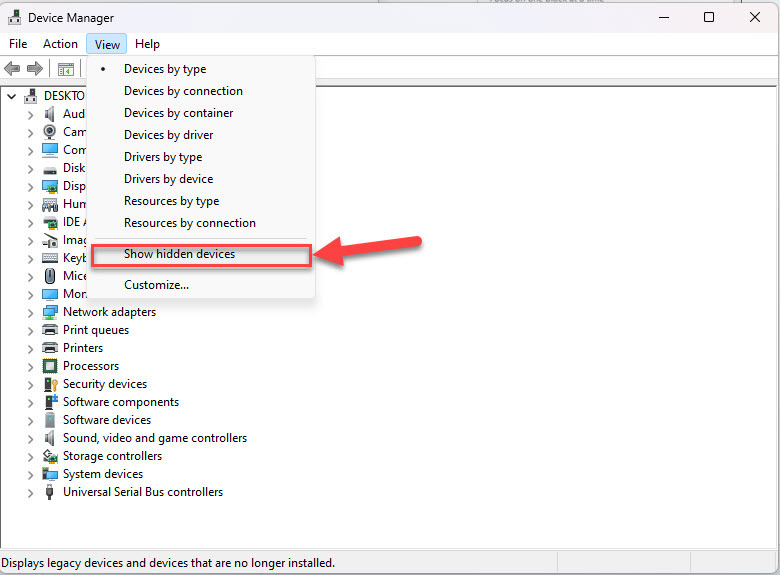
Depois disso, verifique a lista expandida em busca de drivers esmaecidos e clique em Desativar dispositivo . Confirme a ação se solicitado.
Correção 3: desinstale o driver problemático
Se desabilitar o driver problemático não resolver o problema, você pode tentar removê-lo. A remoção do driver defeituoso ajuda a garantir que ele não possa mais interferir no seu sistema e, potencialmente, corrigir o problema. A integridade da memória não pode ser ativada erro.
Até agora, você já identificou o driver incompatível da correção anterior; portanto, desinstalá -lo deve ser direto.
Veja como proceder:
- No teclado, pressione o Chave do logotipo do Windows e X simultaneamente. Em seguida, escolha Gerenciador de dispositivos .

- Clique com o botão direito do mouse no driver incompatível e selecione Desinstalar dispositivo .
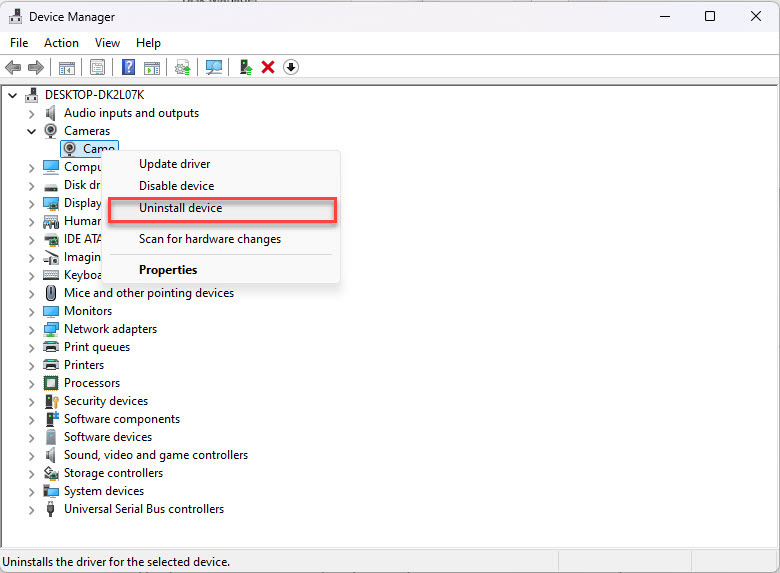
- Confirme a desinstalação se solicitado.
- Depois de desinstalar o motorista, reinicie o sistema para que as alterações se apliquem.
- Depois que o sistema reiniciar, verifique se agora você pode ativar a integridade da memória. Se o problema for resolvido, parabéns! Mas se ainda persistir, prossiga para Corrija 4 , abaixo.
Corrigir 4: atualize seus drivers
O erro 'Integridade da memória não pode ser ativado' geralmente é causado por drivers incompatíveis ou desatualizados que impedem o sistema de ativar esse recurso de segurança. Se desativar ou desinstalar os drivers problemáticos não resolver o problema, atualizá -los para a versão mais recente pode ajudar a restaurar a compatibilidade e ativar a integridade da memória. Para fazer isso, você pode Concentre -se nos drivers de hardware (por exemplo, armazenamento, GPU, adaptador de rede ou drivers de chipset) .
Se você não tiver tempo, paciência ou habilidades para atualizar os drivers manualmente, pode fazê -lo automaticamente com Motorista fácil . O Driver Easy reconhecerá automaticamente seu sistema e encontrará os drivers corretos para ele. Você não precisa saber exatamente qual sistema seu computador está em execução, não precisa ser perturbado com o driver errado que estaria baixando e não precisa se preocupar em cometer um erro ao instalar. O motorista fácil lida com tudo.
- Download e instalar Motorista fácil.
- Execute o motorista fácil e clique no Digitalize agora botão. O motorista fácil escaneará seu computador e detectará quaisquer drivers de problema.
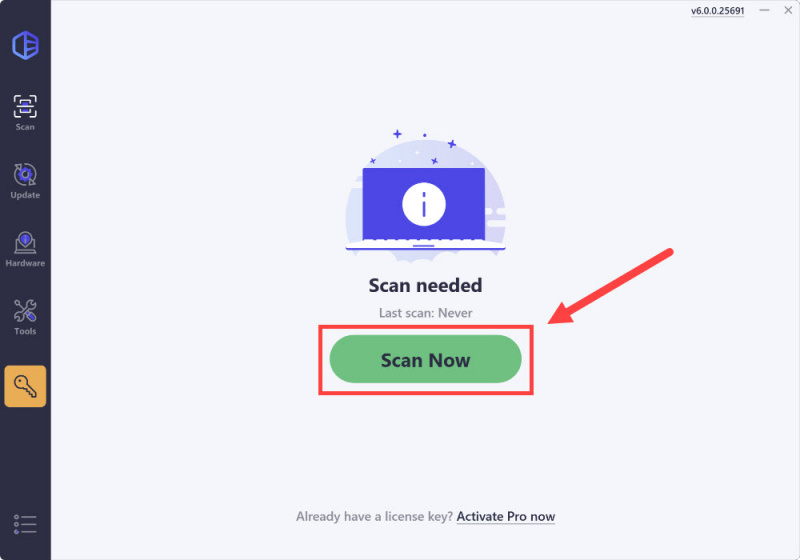
- Clique Atualize tudo Para baixar e instalar automaticamente a versão correta de todos os motoristas que estão ausentes ou desatualizados no seu sistema (isso requer o Versão pro - Você será solicitado a atualizar quando clicar em Atualizar tudo).
Se você não está pronto para comprar a versão profissional, o Driver Easy oferece um Julgamento gratuito de 7 dias Isso fornece acesso a todos os recursos do Pro, incluindo downloads de alta velocidade e instalação com um clique. Você não será cobrado até o término do período do teste.)
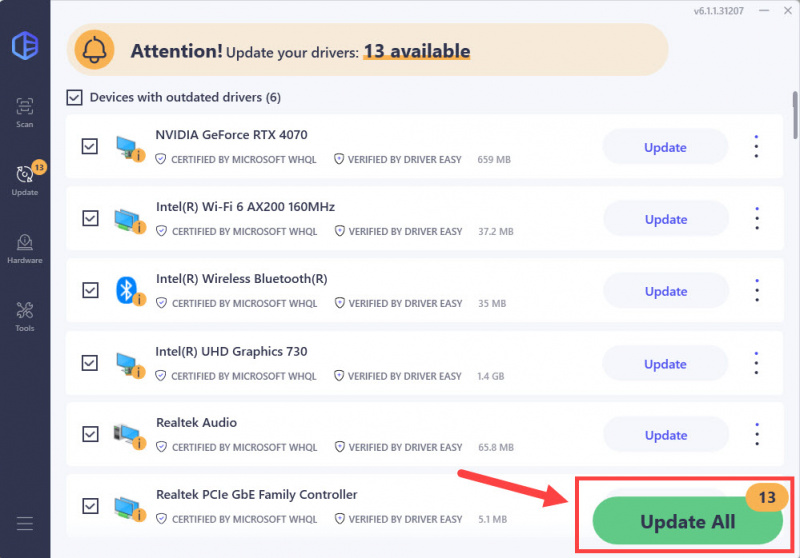
- Reinicie o computador para que as alterações entrem em vigor.
- Verifique se a integridade da memória pode ser ativada. Se o erro ainda não estiver resolvido, siga em frente para Fix 5 .
Dica profissional: escolha uma versão do driver mais estável com o driver fácil
Já se perguntou se a versão mais recente do driver é sempre a mais adequada para o seu sistema? Às vezes, uma versão anterior pode oferecer maior estabilidade ou compatibilidade, especialmente ao lidar com erros como 'a integridade da memória não pode ser ativada'.
Driver Easy's Veja todas as versões do motorista O recurso permite explorar e escolher manualmente em uma lista de versões de driver disponíveis. Para fazer isso, basta clicar no ícone de três pontos ao lado do nome do driver, selecione Veja todas as versões do motorista e teste versões diferentes para encontrar a que funciona melhor para sua configuração.
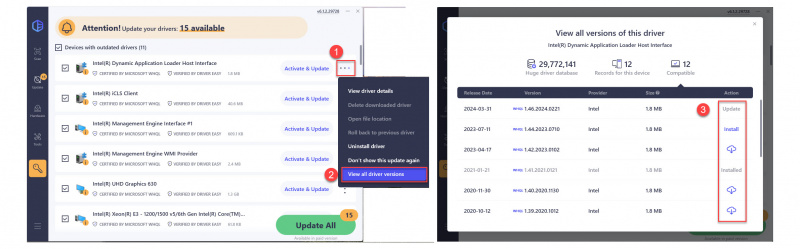
Corrigir 5: use a ferramenta pnputil
O Ferramenta pnputil é um utilitário de linha de comando embutido no Windows projetado para gerenciar drivers Plug and Play (PNP). Ele permite que os usuários listem, adicionem, excluam e manipulem drivers instalados em seu sistema. Para o erro 'Integridade da memória não pode ser ativado', o PNputil pode ajudá -lo a identificar e remover drivers incompatíveis ou não assinados que podem estar bloqueando o recurso. Isso é especialmente útil se o driver problemático não estiver visível no gerenciador de dispositivos.
Veja como usar o pnputil para resolver o problema:
- No teclado, pressione o Chave do logotipo do Windows e tipo cmd . Em seguida, clique com o botão direito do mouse Prompt de comando e selecione Executar como administrador .
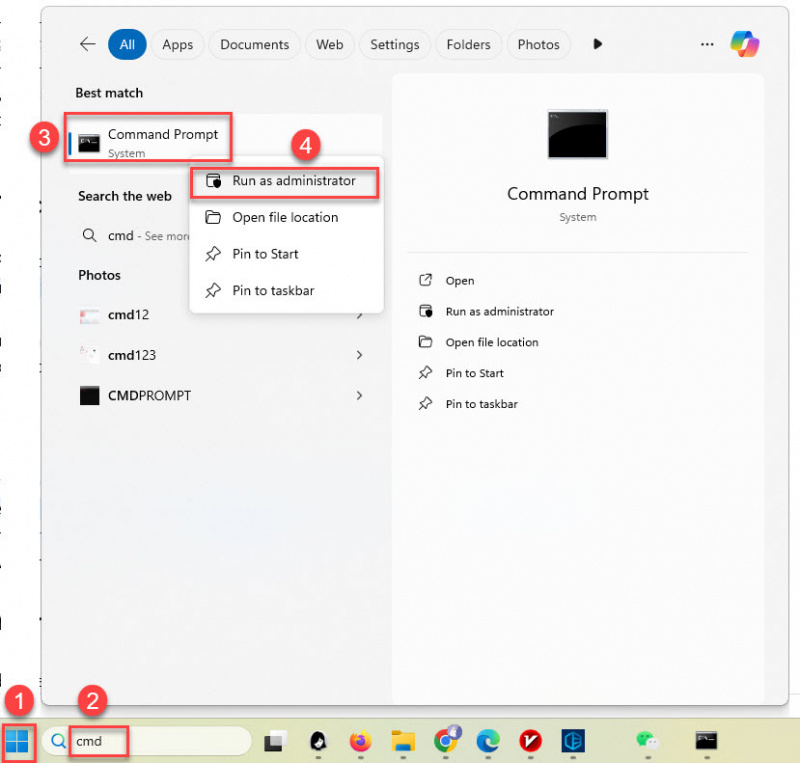
- Na janela Prompt de comando, digite C80B57A19C74DA5B968F1579EECA3EA62195794 e pressione Digitar . Isso gerará uma lista de todos os drivers de terceiros instalados no seu sistema.
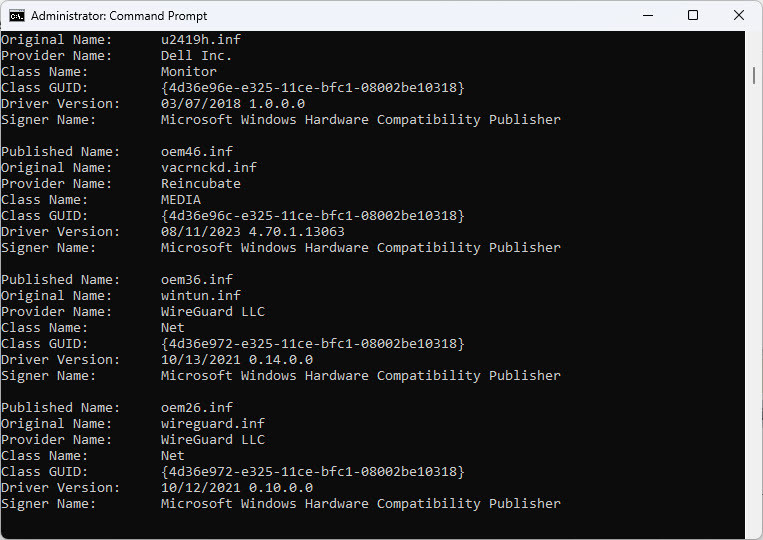
- Procure os drivers marcados como não assinados ou que correspondam aos detalhes do motorista incompatível relatado sob isolamento do núcleo.
- Depois de identificar o driver problemático, use o seguinte comando para desinstalá -lo:
pnputil /delete-driver <driver_name.inf> /uninstall
Observe que você precisará substituir<driver_name.inf>com o nome exato do arquivo de driver (por exemplo,oem123.inf). - Confirme a remoção quando solicitado.
- Reinicie o computador e verifique se a integridade da memória agora pode ser ativada. Se o problema persistir, continue para a próxima correção.
Correção 6: Atualize o BIOS (se necessário)
Se nenhum dos métodos anteriores resolver o erro “A integridade da memória não pode ser ativada”, o problema pode estar mais profundo no firmware do sistema. Um BIOS (Sistema Básico de Entrada/Saída) desatualizado ou configurado incorretamente pode impedir que certos recursos de segurança, incluindo Integridade de Memória, funcionem conforme esperado. A atualização do BIOS garante compatibilidade com os padrões de hardware e software mais recentes e pode resolver esses problemas.
Então, o que é BIOS e como a atualização do BIOS ajuda a resolver o erro ‘Integridade da memória não ligada’? BIOS é um firmware crítico que inicializa componentes de hardware quando o computador é inicializado e fornece serviços de tempo de execução para o sistema operacional. Os fabricantes frequentemente lançam atualizações de BIOS para melhorar a estabilidade, segurança e compatibilidade do sistema com novos recursos como Memory Integrity. A atualização do BIOS pode eliminar problemas de compatibilidade subjacentes entre o sistema e seus drivers.
Dicas importantes:
- Sempre faça backup de seus dados importantes antes de atualizar o BIOS.
- Se não tiver certeza sobre como realizar uma atualização do BIOS, consulte a equipe de suporte do fabricante ou um técnico profissional.
Veja como atualizar o BIOS com segurança:
A atualização do BIOS é um processo delicado. Siga as etapas cuidadosamente para evitar erros do sistema.- Verifique a versão atual do BIOS:
- No teclado, pressione Chave do logotipo do Windows e R , digite
msinfo32e pressione Digitar .
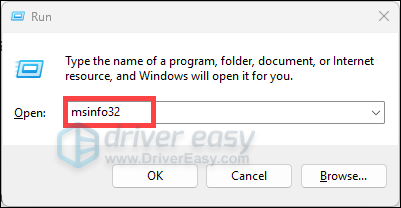
- Procure o Versão/data do BIOS na janela Informações do sistema e anote.
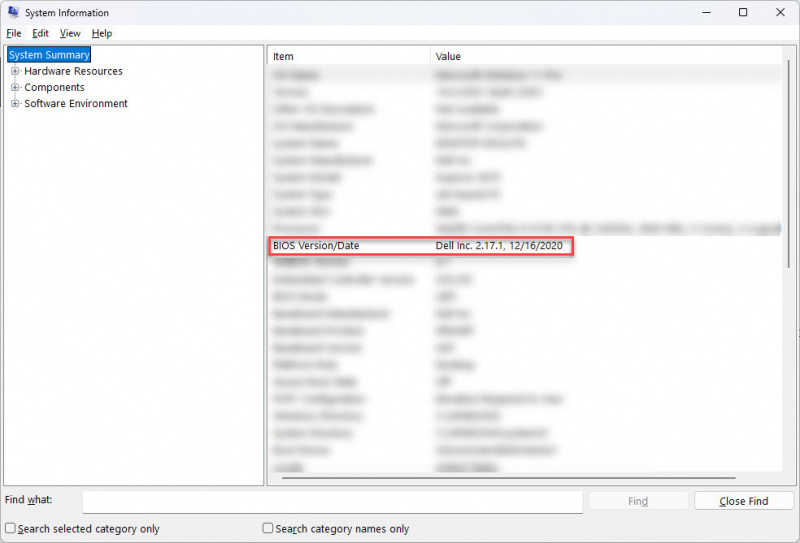
- No teclado, pressione Chave do logotipo do Windows e R , digite
- Visite o site do fabricante:
- Acesse o site oficial do fabricante do seu PC ou placa-mãe.
- Navegue até o Apoiar ou Transferências seção e pesquise o modelo do seu computador ou placa-mãe.
- Baixe a atualização mais recente do BIOS:
- Compare a versão atual do BIOS com a mais recente disponível. Se existir uma versão mais recente, baixe-a.
- Siga as instruções fornecidas no site do fabricante para baixar e preparar a atualização.
- Prepare-se para a atualização:
- Algumas atualizações requerem uma unidade USB ou instalação através da interface BIOS/UEFI.
- Certifique-se de que seu dispositivo esteja conectado a uma fonte de energia confiável para evitar interrupções durante o processo de atualização.
- Execute a atualização:
- Siga cuidadosamente as instruções do fabricante para instalar a atualização do BIOS.
- Evite desligar o sistema ou interromper o processo enquanto ele estiver em andamento.
- Reinicie o seu computador:
Após a atualização, reinicie o sistema e verifique se a Integridade da Memória agora pode ser habilitada.
Se o erro persistir mesmo após a atualização do BIOS, é recomendável entrar em contato com o fabricante do seu PC ou placa-mãe para obter mais assistência.
Conclusão
O erro “A integridade da memória não pode ser ativada” pode ser um pouco frustrante, mas geralmente indica um problema de driver – desatualizado, incompatível ou não assinado. Felizmente, existem várias maneiras simples de corrigir isso, desde atualizar ou desinstalar drivers até usar ferramentas como PnPUtil ou atualizar seu BIOS.
Essas correções devem ajudar a colocar o Memory Integrity em funcionamento, garantindo que seu sistema permaneça seguro. Se você é um usuário avançado, a Microsoft oferece ferramentas como o Depurador WDK e Verificador de driver para ajudá-lo a solucionar problemas de driver mais complexos.
Esperamos que este guia tenha ajudado. Se ainda estiver com problemas, não hesite em entrar em contato com o fabricante do hardware ou com o Suporte da Microsoft para obter mais assistência.
Leia também: [Corrigido] wdcsam64_prewin8.sys desativou o isolamento do núcleo
1: Gunasekara, R. (2022, 28 de maio). A integridade da memória não pode ser ativada [Postagem no fórum on-line]. Respostas da comunidade Microsoft. https://answers.microsoft.com/en-us/windows/forum/all/memory-integrity-cannot-be-turned-on/d70bd05f-0f00-40a5-9d68-cdd963b174fc
![[CORRIGIDO] Falha remasterizada do BioShock 2](https://letmeknow.ch/img/knowledge/90/bioshock-2-remastered-crash.jpg)
![Football Manager 2021 Crashing on PC [RESOLVIDO]](https://letmeknow.ch/img/program-issues/84/football-manager-2021-crashing-pc.jpg)
![[RESOLVIDO] MSI Afterburner não detecta GPU no Windows 10](https://letmeknow.ch/img/knowledge/14/msi-afterburner-not-detecting-gpu-windows-10.jpg)



